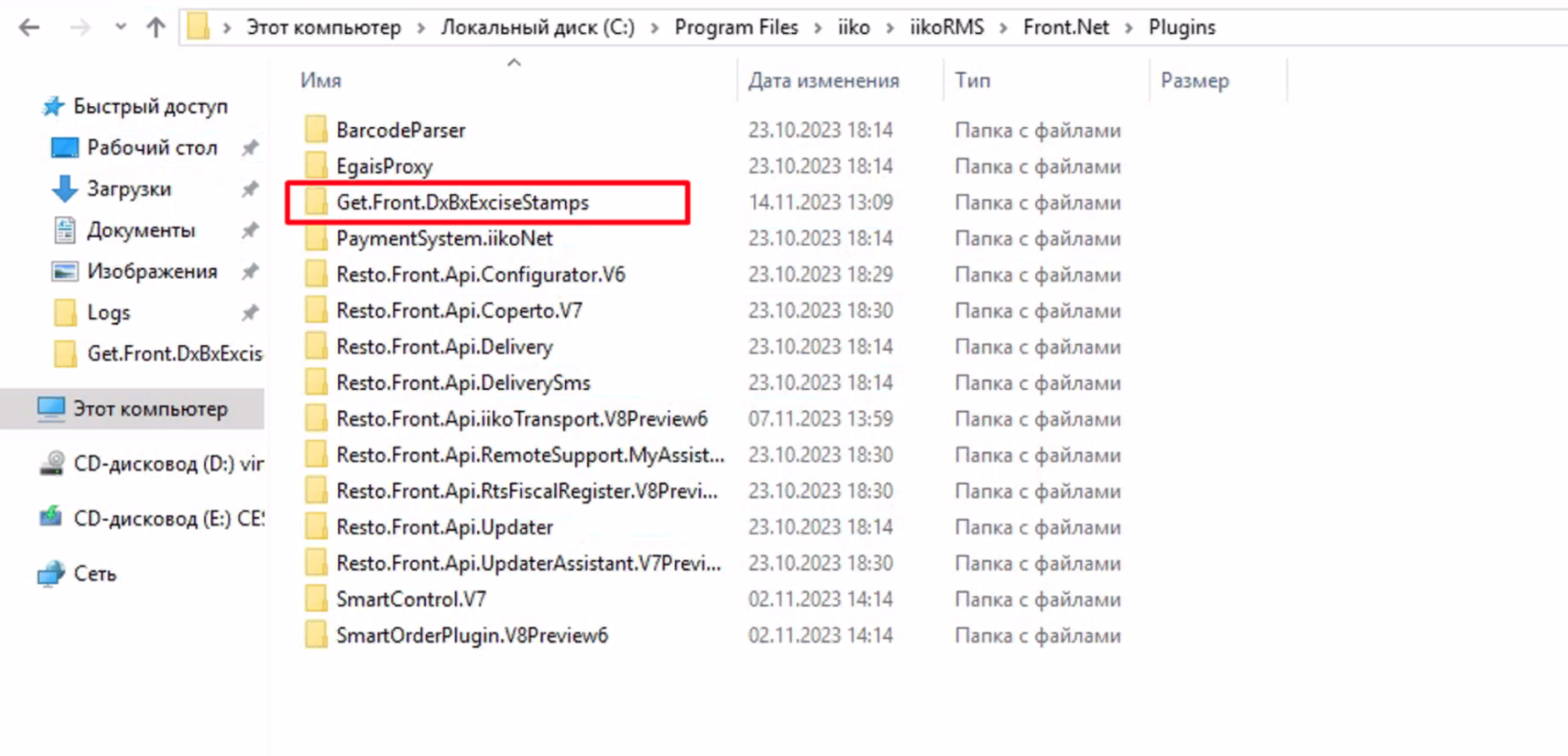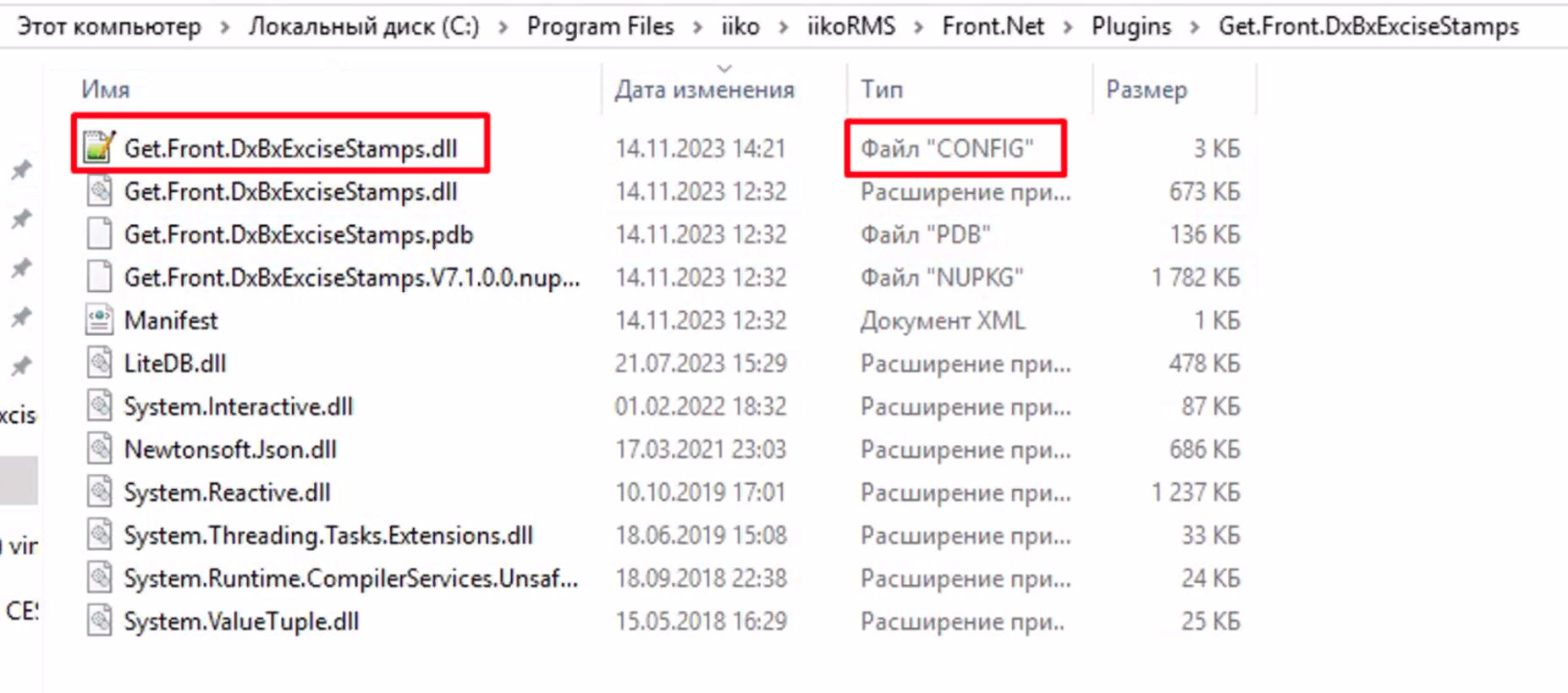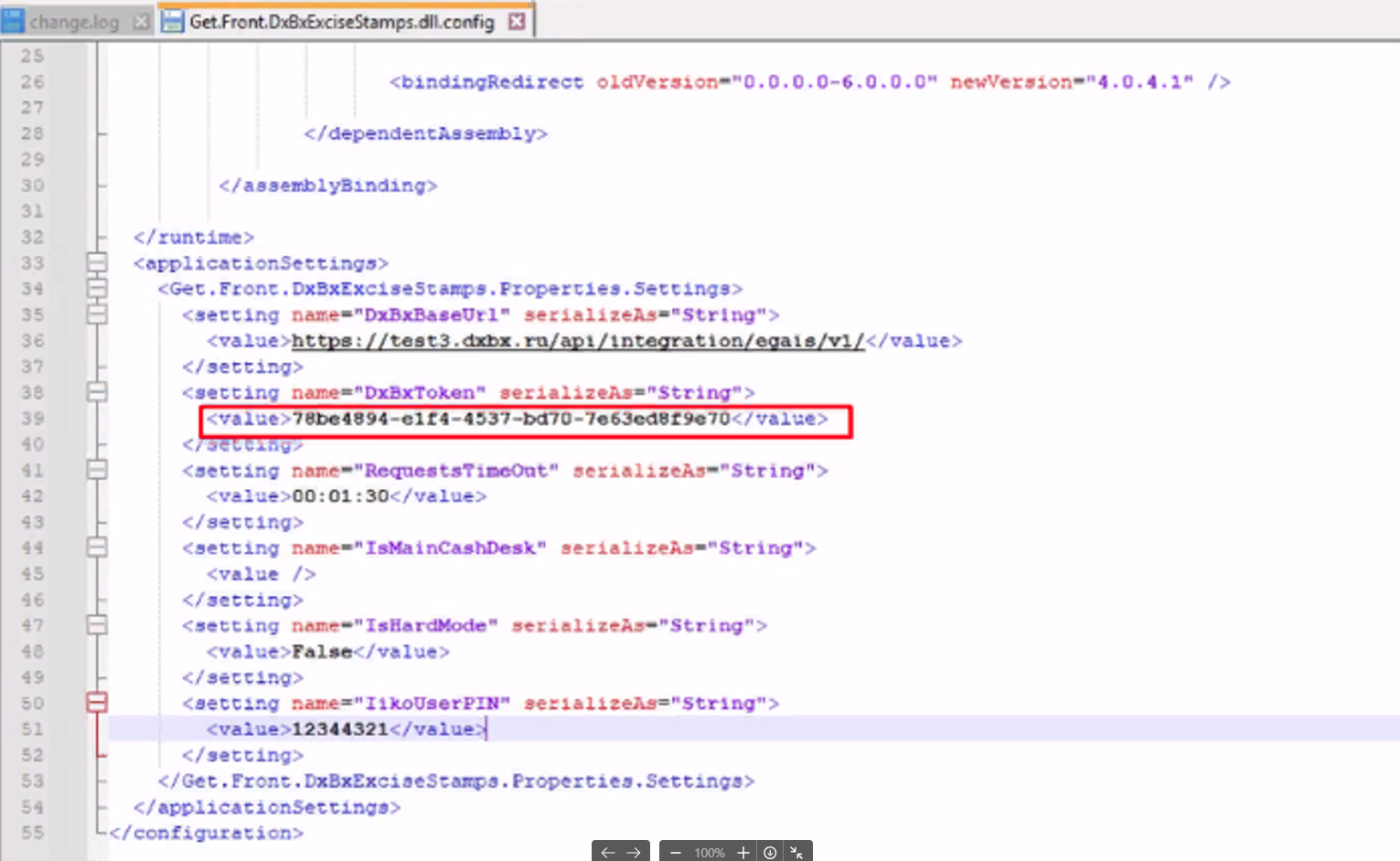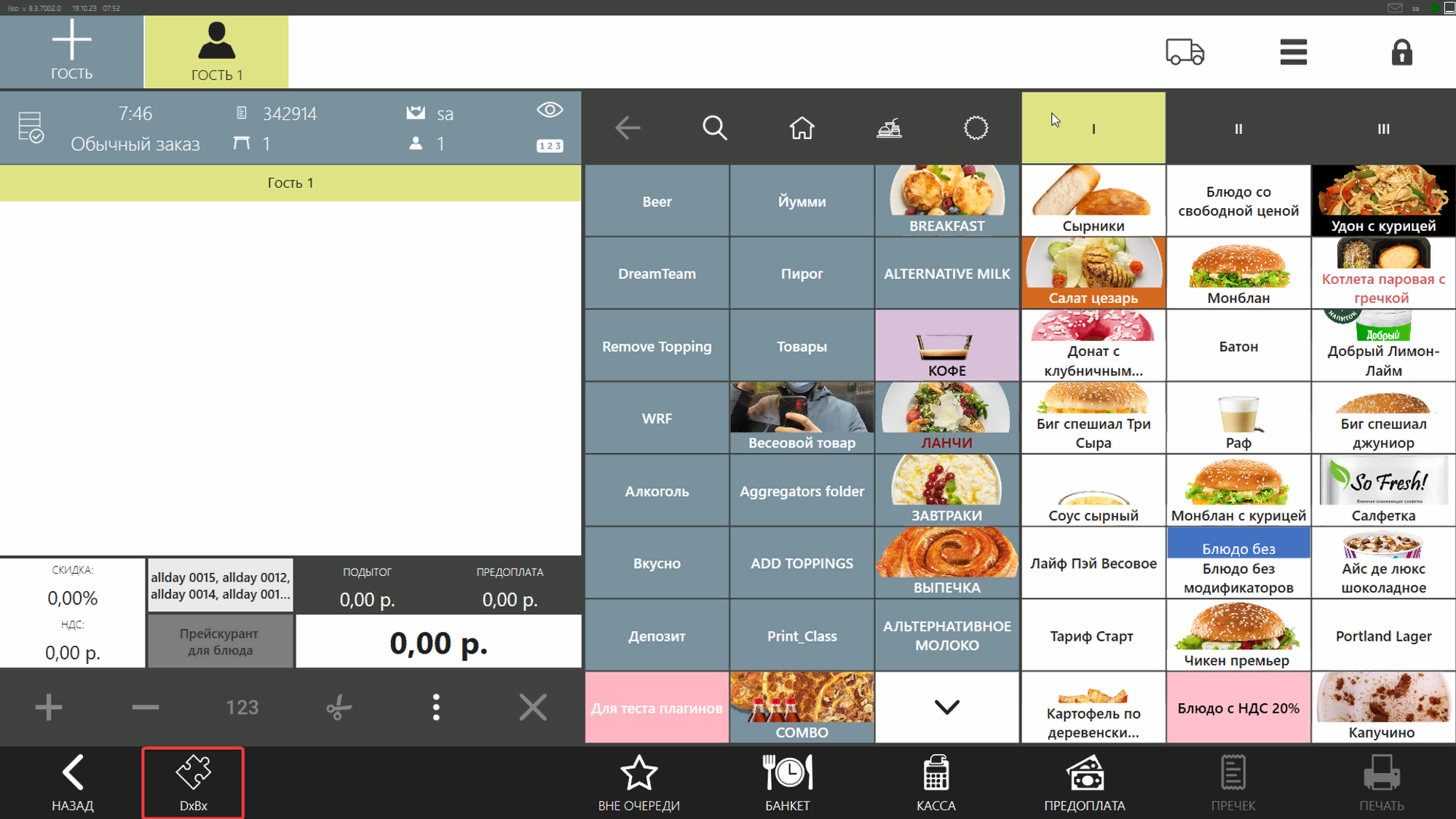...
Плагин представляет собой папку с набором файлов.
| Attachments |
|---|
После скачивания плагина, необходимо его разархивировать и перенести папку с названием “Get.Front.DxBxExciseStamps” на терминал по адресу C:\Program Files\iiko\iikoRMS\Front.Net\Plugins
Теперь нужно настроить конфиг, чтобы мы понимали к какому ЮЛ относится плагин. Для этого открываем папку с нашим плагином и затем конфигурационный файл.
| Info |
|---|
Обратите внимание на “Тип” файла! Он должен быть “CONFIG”. |
Берем идентификатор точки и вставляем в поле “DxBxToken” , сохраняем и закрываем конфиг.
| Info |
|---|
После добавления плагина, необходимо перезагрузить iikoFront. Достаточно через комбинацию клавиш Alt+F4 закрыть iikoFront и открыть снова. |
При старте фронта выводится сообщение об успешном запуске плагина.
При успешном запуске на экране заказа отобразится кнопка DxBx
Готово! Все действия на стороне клиента по установке выполнены.